S'applique à : Correction de l'erreur 53 de Word Runtime dans Microsoft Office 365/2019/2016/2013 et versions inférieures sous Windows 10/8/7.
Windows affiche-t-il un message d'erreur indiquant « Erreur d'exécution 53 : Fichier introuvable » lorsque vous essayez d'ouvrir ou de démarrer un fichier Word sur un ordinateur ?
Se détendre! Sur cette page, nous expliquerons les symptômes et les causes et vous guiderons pour corriger l'erreur d'exécution 53 avec des solutions Microsoft et EaseUS fiables dans Microsoft Word 365/2019/2016/2013 et les éditions même inférieures.
Suivez le guide complet ici pour vous débarrasser par vous-même de « Erreur d'exécution dans Word » :
Présentation de l’erreur d’exécution Word 53
Nom de l’erreur : Erreur d’exécution Microsoft Word 53
Symptômes : l'erreur d'exécution se produit à tout moment. La plupart du temps, lorsque vous exécutez Microsoft Word, un message d'erreur apparaîtra, indiquant « Erreur d'exécution '53' : Fichier introuvable (***.dll) » dans une fenêtre contextuelle.
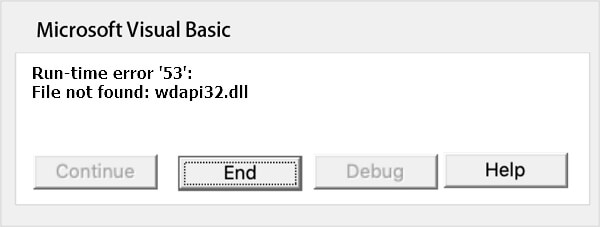
Causes de l'erreur d'exécution 53 dans Microsoft Word
L'erreur d'exécution 53 est provoquée par des composants Windows manquants. Cela peut se produire pour les raisons suivantes :
- Le programme tente d'utiliser une bibliothèque de liens dynamiques.
- Le .dll ou le fichier a été supprimé.
- Le programme n'est pas installé correctement.
Alors comment corriger cette erreur dans Word ? Suivez les étapes indiquées ci-dessous pour que votre fichier Word fonctionne à nouveau.
Vous ne pouvez pas manquer : logiciel de réparation des erreurs d'exécution de Word
Notez que si votre application Word affiche une « Erreur d'exécution » avec un code d'erreur spécifique, comme l'erreur 53, 91, 4248, 4605, 5941, etc., en essayant d'ouvrir ou de démarrer un fichier Word, le résultat direct de cette erreur est que votre fichier Word est manquant, inaccessible ou devient illisible.
Ainsi, avant de commencer le processus de correction d'une erreur d'exécution spécifique dans les fichiers Word, vous pouvez essayer l'erreur d'exécution EaseUS Word EaseUS Fixo Document Repair .
EaseUS Fixo pour la réparation de fichiers
- Réparez un fichier DOCX Word, Excel, PDF, PowerPoint, etc. corrompu.
- Répare les fichiers Word (.doc et .docx) avec le formatage d'origine
- Récupérer et réparer Word perdu, corrompu ou inaccessible à partir d'une erreur d'exécution
- Répare les fichiers PowerPoint (.ppt/.pptx/.pptm) facilement et rapidement
Nous fournissons une vidéo expliquant comment réparer rapidement les fichiers corrompus à l'aide d'EaseUS Fixo Document Repair ; regarde!
- 00:14 Méthode 1. Insérer dans un nouveau document Word
- 00:38 Méthode 2. Utiliser l'ouverture et la réparation
- 00:55 Méthode 3. Paramètres par défaut
- 01:30 Méthode 4. Réparation de documents EaseUS Fixo
Suivez pour voir comment réparer et restaurer vos fichiers Word à partir des erreurs d'exécution maintenant :
Étape 1. Téléchargez et lancez Fixo sur votre PC ou ordinateur portable. Choisissez « Réparation de fichiers » pour réparer les documents Office corrompus, notamment Word, Excel, PDF et autres. Cliquez sur "Ajouter des fichiers" pour sélectionner les documents corrompus.

Étape 2. Pour réparer plusieurs fichiers à la fois, cliquez sur le bouton « Réparer tout ». Si vous souhaitez réparer un seul document, déplacez votre pointeur sur le fichier cible et choisissez « Réparer ». Vous pouvez également prévisualiser les documents en cliquant sur l'icône en forme d'œil.

Étape 3. Cliquez sur "Enregistrer" pour enregistrer un document sélectionné. Sélectionnez "Enregistrer tout" pour enregistrer tous les fichiers réparés. Choisissez « Afficher réparé » pour localiser le dossier réparé.

Solutions Microsoft : 5 conseils pour corriger l'erreur d'exécution de Word 53
Les conseils suivants sont collectés auprès de la communauté d’assistance Microsoft et des sites geek. Essayez-les un par un et lorsque le problème sera résolu, vous pourrez arrêter.
Astuce 1. Recherchez le fichier manquant et enregistrez-le dans son emplacement d'origine
- Exécutez la recherche et saisissez le nom du fichier manquant.
- Ouvrez l'emplacement du fichier et copiez le fichier manquant, tel qu'un fichier ***.dll.
- Si rien ne s'affiche, il pourrait être supprimé ou perdu. Tournez-vous vers le logiciel de réparation de données EaseUS comme indiqué ci-dessus pour trouver le fichier ou le dossier manquant.
- Copiez et collez le fichier dans C:/Windows/System32.
- Redémarrez le PC.
Si le problème persiste lorsque vous ouvrez un fichier Word, passez aux étapes suivantes.
Astuce 2. Fermez les programmes en conflit
- Appuyez sur les touches Ctrl + Alt + Suppr pour ouvrir le Gestionnaire des tâches.
- Allez dans l'onglet Processus, sélectionnez les programmes un par un et cliquez sur « Fin de tâche ».
- Vérifiez si le message d'erreur persiste à chaque fois que vous arrêtez un processus.
- Lorsque l'erreur disparaît, recherchez le programme à l'origine de l'erreur et passez à l'étape 2.

Astuce 3. Mettre à jour ou réinstaller les programmes en conflit
- Tapez Panneau de configuration dans la zone de recherche Windows et cliquez pour ouvrir le Panneau de configuration.
- Cliquez sur "Désinstaller un programme" et sélectionnez le programme problématique.
- Ou allez dans la section Programmes et fonctionnalités, cliquez sur le programme problématique, puis cliquez sur « Mettre à jour » ou « Désinstaller ».
- Suivez le guide à l'écran pour mettre à jour ou réinstaller le programme problématique à l'origine de l'erreur d'exécution 53.

Astuce 4. Réinstallez les bibliothèques d'exécution
- Accédez à Programmes et fonctionnalités dans Windows 10, recherchez et cliquez avec le bouton droit sur le package redistribuable Microsoft Visual C++.
- Cliquez sur "Désinstaller" et redémarrez votre ordinateur après cela.
- Téléchargez-le et réinstallez-le sur votre ordinateur.
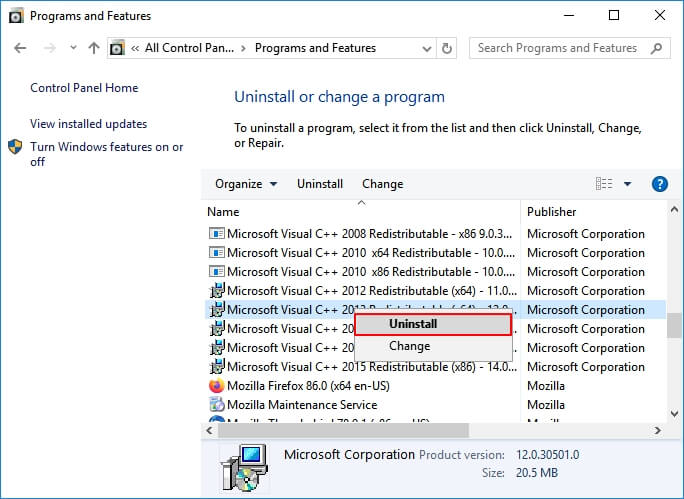
Astuce 5. Réinstallez le pilote graphique
- Ouvrez le Gestionnaire de périphériques, localisez le pilote graphique.
- Cliquez avec le bouton droit sur le pilote de la carte vidéo et sélectionnez "Désinstaller".
- Redémarrez votre ordinateur, Windows téléchargera et installera automatiquement le pilote.
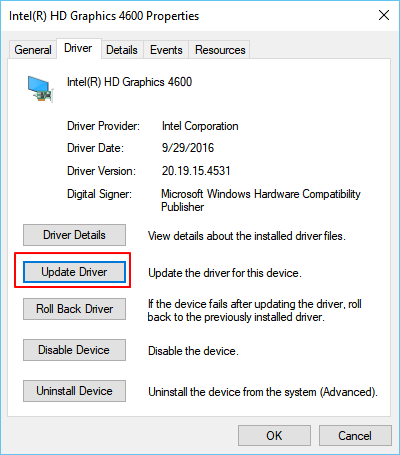
Word avec l'erreur d'exécution 53 est réparable, récupérez votre fichier maintenant
Sur cette page, nous avons expliqué ce qu'est l'erreur d'exécution Word 53 et les causes qui entraînent un dysfonctionnement de votre fichier Word sur un PC Windows. Notez que le fichier Word qui ne peut actuellement pas être ouvert avec 53 messages d'erreur est réparable.
Voici la suggestion de l'éditeur sur ce qu'il faut faire avec les fichiers Word Erreur d'exécution 53 :
- Si le dossier ou le lecteur Word est inaccessible, utilisez d'abord le logiciel de réparation de fichiers EaseUS Word pour réparer les fichiers.
- Si le dossier de fichiers est accessible, mais que le fichier Word affiche l'erreur d'exécution 53, arrêtez d'utiliser le fichier.
- Tournez-vous vers les solutions Microsoft et/ou les correctifs sur cette page pour vous débarrasser de cette erreur à temps.
- Enfin, il est également utile de créer régulièrement une sauvegarde des documents Word importants.
